w7怎么把ape转换成mp3
AAPE变身高品质MP3音乐
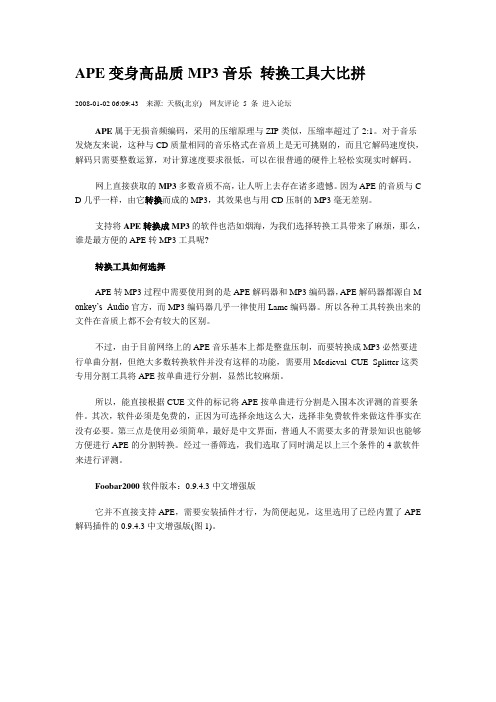
APE变身高品质MP3音乐转换工具大比拼2008-01-02 06:09:43来源: 天极(北京)网友评论5 条进入论坛APE属于无损音频编码,采用的压缩原理与ZIP类似,压缩率超过了2:1。
对于音乐发烧友来说,这种与CD质量相同的音乐格式在音质上是无可挑剔的,而且它解码速度快,解码只需要整数运算,对计算速度要求很低,可以在很普通的硬件上轻松实现实时解码。
网上直接获取的MP3多数音质不高,让人听上去存在诸多遗憾。
因为APE的音质与C D几乎一样,由它转换而成的MP3,其效果也与用CD压制的MP3毫无差别。
支持将APE转换成MP3的软件也浩如烟海,为我们选择转换工具带来了麻烦,那么,谁是最方便的APE转MP3工具呢?转换工具如何选择APE转MP3过程中需要使用到的是APE解码器和MP3编码器,APE解码器都源自M onkey’s Audio官方,而MP3编码器几乎一律使用Lame编码器。
所以各种工具转换出来的文件在音质上都不会有较大的区别。
不过,由于目前网络上的APE音乐基本上都是整盘压制,而要转换成MP3必然要进行单曲分割,但绝大多数转换软件并没有这样的功能,需要用Medieval CUE Splitter这类专用分割工具将APE按单曲进行分割,显然比较麻烦。
所以,能直接根据CUE文件的标记将APE按单曲进行分割是入围本次评测的首要条件。
其次,软件必须是免费的,正因为可选择余地这么大,选择非免费软件来做这件事实在没有必要。
第三点是使用必须简单,最好是中文界面,普通人不需要太多的背景知识也能够方便进行APE的分割转换。
经过一番筛选,我们选取了同时满足以上三个条件的4款软件来进行评测。
Foobar2000软件版本:0.9.4.3中文增强版它并不直接支持APE,需要安装插件才行,为简便起见,这里选用了已经内置了APE 解码插件的0.9.4.3中文增强版(图1)。
千千静听5.0软件版本:V5.0千千静听能直接读取CUE标记文件,自动将整盘APE中的单曲加入到播放列表中,用户只需要选择要转换的曲目便可以将它逐一转换成MP3格式(图2)。
电脑上怎么把m4a转mp3?教你两种m4a转mp3的方法
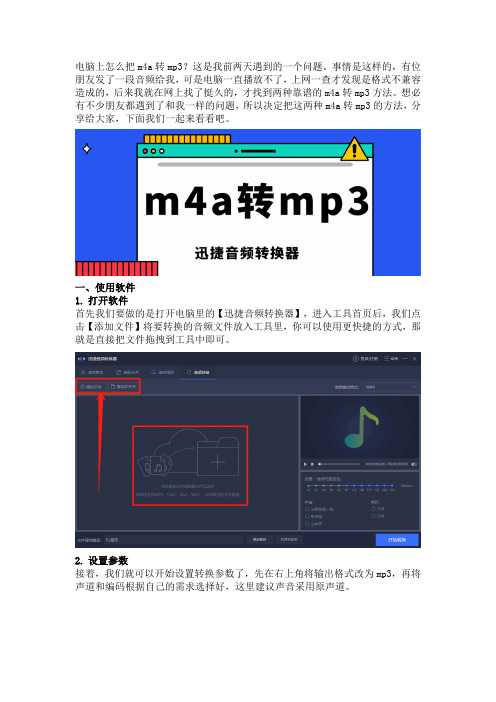
电脑上怎么把m4a转mp3?这是我前两天遇到的一个问题。
事情是这样的,有位朋友发了一段音频给我,可是电脑一直播放不了,上网一查才发现是格式不兼容造成的,后来我就在网上找了挺久的,才找到两种靠谱的m4a转mp3方法。
想必有不少朋友都遇到了和我一样的问题,所以决定把这两种m4a转mp3的方法,分享给大家,下面我们一起来看看吧。
一、使用软件
1.打开软件
首先我们要做的是打开电脑里的【迅捷音频转换器】,进入工具首页后,我们点击【添加文件】将要转换的音频文件放入工具里,你可以使用更快捷的方式,那就是直接把文件拖拽到工具中即可。
2.设置参数
接着,我们就可以开始设置转换参数了,先在右上角将输出格式改为mp3,再将声道和编码根据自己的需求选择好,这里建议声音采用原声道。
3.开始转换
最后我们通过【更改路径】把音频保存的位置修改一下,然后就可以点击【开始转换】,等几秒就能转换完成。
二、在线转换
1.进入网站
我们在电脑浏览器里打开【迅捷视频官网】,再从网站首页导航栏中找到【在线转换】,然后在【音频转换】里找到“m4a转mp3”功能。
2.上传音频
接下来,我们点击中间的【选择文件】,把要转换的文件上传到该网站。
然后在将转换的格式设置为mp3,就可以点击【开始转换】了。
3.保存文件
等待一会儿转换完成之后,我们点击中间的【立即下载】,就可以把转换完成的音频文件保存到电脑里。
这就是用电脑将m4a转mp3的两种方法了,经过我的多次对比,发现这两种方法是较为靠谱的,不仅转换效果好,而且操作也相对简单一些。
如果你平时遇到其他音频格式的转换问题,也是可以用上面这两种方法的。
磁带等音源转mp3攻略
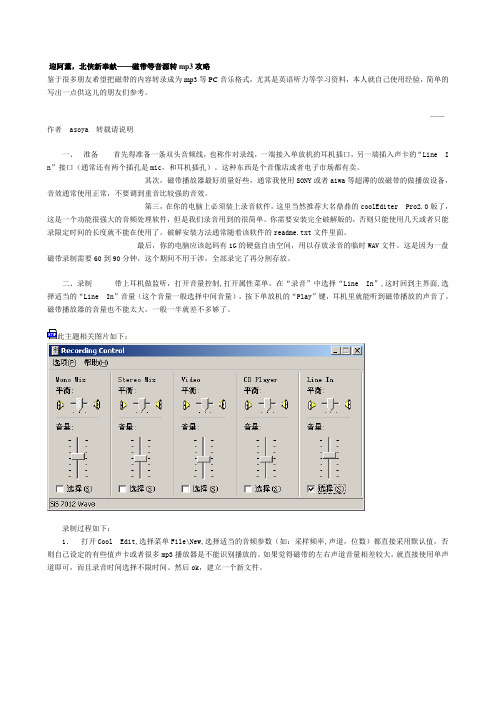
迎阿薰,北侠新奉献——磁带等音源转mp3攻略鉴于很多朋友希望把磁带的内容转录成为mp3等PC音乐格式,尤其是英语听力等学习资料,本人就自己使用经验,简单的写出一点供这儿的朋友们参考。
——作者 asoya 转载请说明一、准备首先得准备一条双头音频线,也称作对录线,一端接入单放机的耳机插口,另一端插入声卡的“Line In”接口(通常还有两个插孔是mic,和耳机插孔)。
这种东西是个音像店或者电子市场都有卖。
其次,磁带播放器最好质量好些,通常我使用SONY或者aiwa等超薄的放磁带的做播放设备,音效通常使用正常,不要调到重音比较强的音效。
第三,在你的电脑上必须装上录音软件,这里当然推荐大名鼎鼎的coolEditer Pro2.0版了,这是一个功能很强大的音频处理软件,但是我们录音用到的很简单。
你需要安装完全破解版的,否则只能使用几天或者只能录限定时间的长度就不能在使用了。
破解安装方法通常随着该软件的readme.txt文件里面。
最后,你的电脑应该起码有1G的硬盘自由空间,用以存放录音的临时WAV文件。
这是因为一盘磁带录制需要60到90分钟,这个期间不用干涉,全部录完了再分割存放。
二、录制带上耳机做监听,打开音量控制,打开属性菜单,在“录音”中选择“Line In”,这时回到主界面,选择适当的“Line In”音量(这个音量一般选择中间音量),按下单放机的“Play”键,耳机里就能听到磁带播放的声音了。
磁带播放器的音量也不能太大,一般一半就差不多够了。
此主题相关图片如下:录制过程如下:1.打开Cool Edit,选择菜单File\New,选择适当的音频参数(如:采样频率,声道,位数)都直接采用默认值,否则自己设定的有些值声卡或者很多mp3播放器是不能识别播放的。
如果觉得磁带的左右声道音量相差较大,就直接使用单声道即可,而且录音时间选择不限时间。
然后ok,建立一个新文件。
2.接下来按下单放机的“Play”键,并点击Cool Edit的“Record”按钮(左下角红色的按钮),这时单放机中播放的音乐就会录制到电脑中。
mp4转换mp3电脑如何操作?

mp4转换mp3电脑如何操作?
经常喜欢看电视的小伙伴们一定会遇到这样的问题,有时遇到一些喜欢的MV、电影主题曲、视频里的背景音乐,有没冲动想要拷到随身听或手机里。
那么mp4转换MP3电脑如何操作呢?
MP4是视频中比较常见的文件格式,也是整个视频播放器都支持的视频文件格式,但是当我们需要将MP4转换MP3格式如何操作呢?
一、 MP4转换mp3电脑如何操作
视频格式转换器
1、转换视频文件格式看起来比较的复杂,其实我们首先在电脑上下载“迅捷视频转换器”。
2、点击浏览器搜索进入官网,我们就可以安装到干净无毒的软件了,然后我们打开点击“添加文件”。
3、等到将文件添加好之后,我们点击右上角的“音频”或者然后选择我们需要转换的MP3格式。
4、之后我们只需要点击“开始转换”我们的MP4转换mp3就开始了。
各位同胞们看完我给你们的介绍,是不是以后在生活中就知道该怎么去转换文件格式了。
那还在等什么,赶紧下载一个吧!。
怎样将APE音频转换成MP3格式
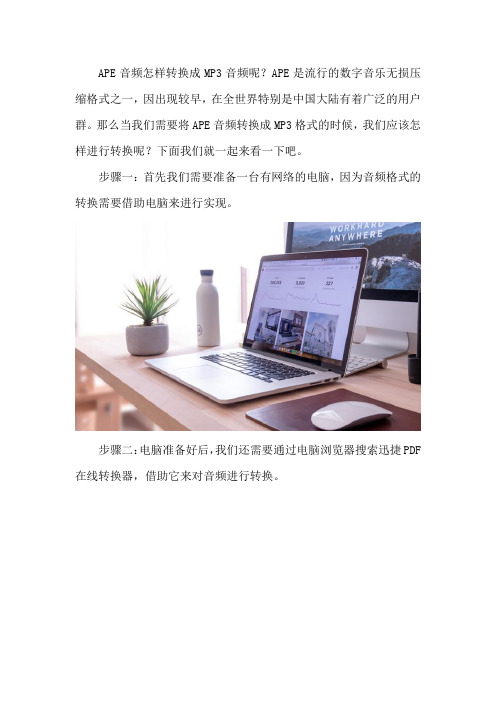
APE音频怎样转换成MP3音频呢?APE是流行的数字音乐无损压缩格式之一,因出现较早,在全世界特别是中国大陆有着广泛的用户群。
那么当我们需要将APE音频转换成MP3格式的时候,我们应该怎样进行转换呢?下面我们就一起来看一下吧。
步骤一:首先我们需要准备一台有网络的电脑,因为音频格式的转换需要借助电脑来进行实现。
步骤二:电脑准备好后,我们还需要通过电脑浏览器搜索迅捷PDF在线转换器,借助它来对音频进行转换。
步骤三:进入到转换页面后,在页面上方音视频转换的功能栏中找到并进入到APE转MP3的选项。
步骤四:进入到APE转MP3的选项后,就可以通过页面中心的点击选择文件按钮,将需要进行转换的APE音频添加进来了。
步骤五:APE音频添加进来后,通过点击绿色的开始转换按钮,就可以对音频格式进行转换了。
步骤六:音频转换开始后,在文件的下方会出现转换所需要的时间,根据时间等待文件转换结束,就可以对转换后的音频进行使用了。
通过上面的分享大家可以看到,在借助在线转换工具的前提下,就可以轻易实现APE音频转换MP3的问题了。
cd 转mp3

cd 转mp3标题: CD 转 MP3介绍:随着科技的不断进步,我们早已进入了数字化的时代,音乐也不例外。
曾经风靡一时的CD(Compact Disc)已逐渐被数字音乐格式所取代。
然而,许多人仍然拥有大量的CD音乐碟片,这使得他们面临一个新的问题:如何将CD中的音乐转换为MP3格式。
本文将为您提供关于如何将CD转换为MP3音乐文件的方法和步骤。
通过简单的操作,您将能够方便地将CD中的音乐转换为MP3格式,以便在各种设备上进行播放。
步骤一: 准备工作在开始CD转MP3的过程之前,您需要一些必要的工具和材料。
首先,您需要一台电脑,它可以是Windows或Mac操作系统。
其次,您需要一台CD/DVD驱动器,用于读取CD中的音乐。
最后,您需要一个音频转换软件,用于将CD中的音乐转换为MP3格式。
一些常用的音频转换软件包括Free CD to MP3 Converter、iTunes和Windows Media Player等。
在选择音频转换软件时,请确保其与您的操作系统兼容,并具备所需的功能。
步骤二: 安装音频转换软件选择并下载您所选择的音频转换软件,并按照其提供的说明进行安装。
安装完成后,确保将其运行起来。
在本文中,我们将以Windows Media Player为例来演示CD转MP3的过程。
步骤三: 导入CD音乐将CD放入CD/DVD驱动器中。
在Windows Media Player中,您可以点击“播放”选项卡下方的“提取CD”按钮来导入CD中的音乐。
软件将自动读取CD中的音乐曲目并显示在界面上。
步骤四:选择输出格式在导入CD音乐后,您需要选择将其转换为何种音频格式。
在大多数音频转换软件中,MP3通常是最常见和广泛支持的格式之一。
选择MP3作为输出格式,确保选择合适的音质和比特率设置,以满足您的需求。
步骤五: 开始转换一旦您完成了输出格式的设置,可以开始转换过程了。
点击软件界面上的“开始”或“转换”按钮,软件将开始将CD音乐转换为MP3格式的过程。
两步把APE“变身”MP3/WMA
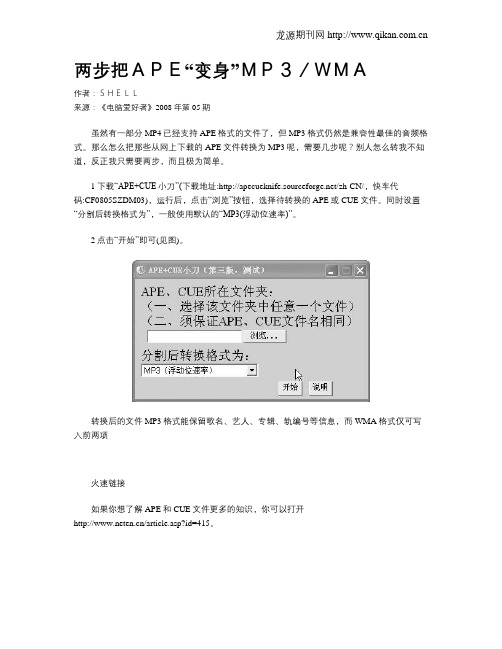
龙源期刊网
两步把APE“变身”MP3/WMA
作者:SHELL
来源:《电脑爱好者》2008年第05期
虽然有一部分MP4已经支持APE格式的文件了,但MP3格式仍然是兼容性最佳的音频格式。
那么怎么把那些从网上下载的APE文件转换为MP3呢,需要几步呢?别人怎么转我不知道,反正我只需要两步,而且极为简单。
1下载“APE+CUE小刀”(下载地址:/zh-CN/,快车代
码:CF0805SZDM03),运行后,点击“浏览”按钮,选择待转换的APE或CUE文件。
同时设置“分割后转换格式为”,一般使用默认的“MP3(浮动位速率)”。
2点击“开始”即可(见图)。
转换后的文件MP3格式能保留歌名、艺人、专辑、轨编号等信息,而WMA格式仅可写入前两项
火速链接
如果你想了解APE和CUE文件更多的知识,你可以打开
/article.asp?id=415。
MP3音频在线转换的方法
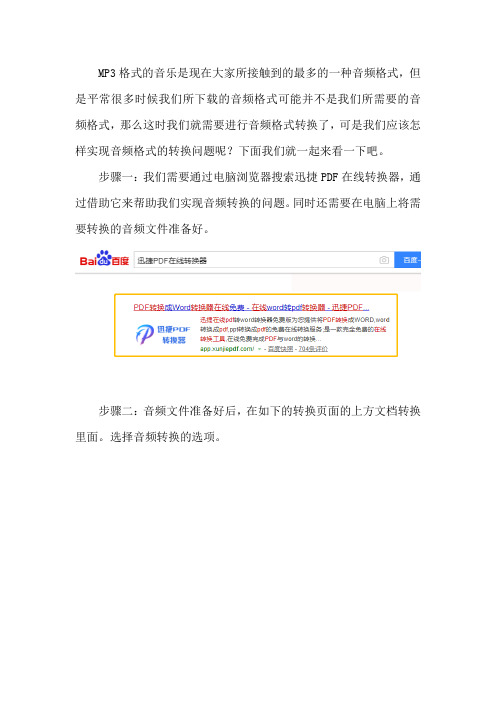
MP3格式的音乐是现在大家所接触到的最多的一种音频格式,但是平常很多时候我们所下载的音频格式可能并不是我们所需要的音频格式,那么这时我们就需要进行音频格式转换了,可是我们应该怎样实现音频格式的转换问题呢?下面我们就一起来看一下吧。
步骤一:我们需要通过电脑浏览器搜索迅捷PDF在线转换器,通过借助它来帮助我们实现音频转换的问题。
同时还需要在电脑上将需要转换的音频文件准备好。
步骤二:音频文件准备好后,在如下的转换页面的上方文档转换里面。
选择音频转换的选项。
步骤三:进入音频转换的选项后,在页面的中心位置,有支持转换的音频格式的说明,根据说明通过点击选择文件按钮,将支持的音频格式添加进来。
步骤四:音频格式添加进来后,在文件的下方我们还需要修改需要转换的音频格式。
步骤五:音频格式选择好后,就可以通过开始转换按钮,开始对音频文件进行转换的操作了。
步骤六:音频转换所需要的时间,会在文件的下方出现,我们根据时间等待音频转换结束后,就可以将转换后的音频文件通过立即下载按钮,保存到电脑上了。
关于音频格式转MP3的方法上面的已经为大家分享结束了,学会了这个方法生活中就再也不怕遇到音频转换的问题了。
APE转WAV或MP3全攻略
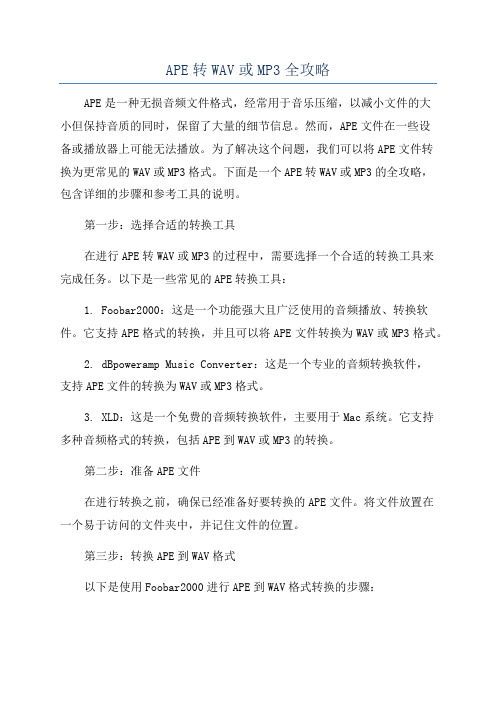
APE转WAV或MP3全攻略APE是一种无损音频文件格式,经常用于音乐压缩,以减小文件的大小但保持音质的同时,保留了大量的细节信息。
然而,APE文件在一些设备或播放器上可能无法播放。
为了解决这个问题,我们可以将APE文件转换为更常见的WAV或MP3格式。
下面是一个APE转WAV或MP3的全攻略,包含详细的步骤和参考工具的说明。
第一步:选择合适的转换工具在进行APE转WAV或MP3的过程中,需要选择一个合适的转换工具来完成任务。
以下是一些常见的APE转换工具:1. Foobar2000:这是一个功能强大且广泛使用的音频播放、转换软件。
它支持APE格式的转换,并且可以将APE文件转换为WAV或MP3格式。
2. dBpoweramp Music Converter:这是一个专业的音频转换软件,支持APE文件的转换为WAV或MP3格式。
3. XLD:这是一个免费的音频转换软件,主要用于Mac系统。
它支持多种音频格式的转换,包括APE到WAV或MP3的转换。
第二步:准备APE文件在进行转换之前,确保已经准备好要转换的APE文件。
将文件放置在一个易于访问的文件夹中,并记住文件的位置。
第三步:转换APE到WAV格式以下是使用Foobar2000进行APE到WAV格式转换的步骤:2. 关闭"Preferences"对话框后,点击Foobar2000的"File"菜单,然后选择"Open"。
在文件浏览器中找到并选择要转换的APE文件。
3. 选择要转换的文件后,点击Foobar2000的"File"菜单,然后选择"Convert"。
在下拉菜单中选择"Convert"选项。
4. 在弹出的转换对话框中,选择转换的格式为"WAV"。
选择输出文件夹和文件名,并点击"Convert"按钮来启动转换过程。
在Win7或Win10上,如何将APE文件转换MP3
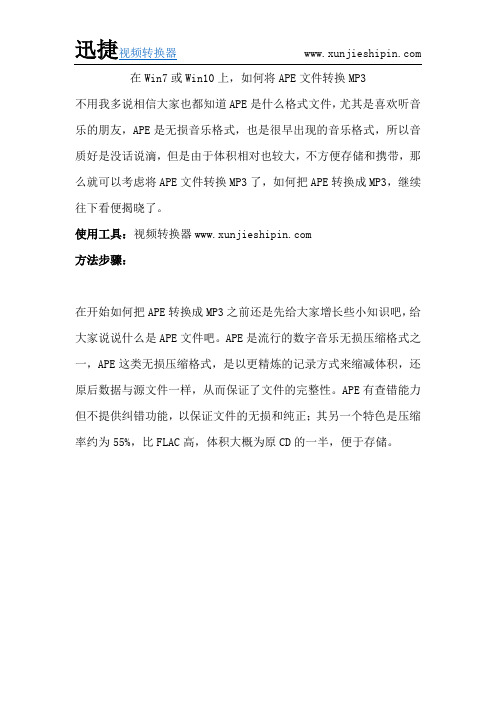
在Win7或Win10上,如何将APE文件转换MP3不用我多说相信大家也都知道APE是什么格式文件,尤其是喜欢听音乐的朋友,APE是无损音乐格式,也是很早出现的音乐格式,所以音质好是没话说滴,但是由于体积相对也较大,不方便存储和携带,那么就可以考虑将APE文件转换MP3了,如何把APE转换成MP3,继续往下看便揭晓了。
使用工具:视频转换器方法步骤:在开始如何把APE转换成MP3之前还是先给大家增长些小知识吧,给大家说说什么是APE文件吧。
APE是流行的数字音乐无损压缩格式之一,APE这类无损压缩格式,是以更精炼的记录方式来缩减体积,还原后数据与源文件一样,从而保证了文件的完整性。
APE有查错能力但不提供纠错功能,以保证文件的无损和纯正;其另一个特色是压缩率约为55%,比FLAC高,体积大概为原CD的一半,便于存储。
经过上面的一番阐述,相信大家对于APE文件有了一个更深的了解了吧,那好下面我们开始APE文件转换MP3的重点吧。
首先下载迅捷视频转换器到电脑上吧,这是一款小工具哦,十分的方便。
直接运行吧,进入到软件的操作界面,如下图所示:迅捷视频转换器的界面相当的简单,所以我们操作起来方便,那么就把APE文件导入进来吧,点击添加文件按钮,找到你需要转换的文件即可添加进来文件大小为28742KB,就是28MB了,由此可知,一首无损音乐歌曲的体积是多么的大啊,音质能不好么。
所以就真的很有必要转换成为MP3文件了。
左边就是音乐的格式,而右边就是对应的格式的参数设置了。
我们选择MP3格式,其实保持默认就可以了的。
点击右边的选项还可以进入设置一些常规的选项,大家可以点击进入看看有没有需要设置的。
还需要设置APE文件转换MP3后的文件存放的位置,这个很重要哦,要记得选择,就在右下角的选项里面,点击右边的文件夹图标,然后点击就可以选择了。
回到了主界面,还有看一下右上角的格式是否是我们需要的MP3格式,如果不是,就点击打开下拉菜单,选择为MP3格式哦。
ape怎么转换成mp3

ape怎么转换成mp3目前网络有很多APE格式的无损音乐文件,这个格式的音质很好,但是文件偏大,容错性较差,使用范围有限,有的移动多媒体播放器或音响设备是不支持的。
那需要时我们会考虑把ape转换成mp3,这一节给大家分享一下压缩高品质MP3的解决方案。
APE是公认的音频无损压缩格式,由于它的采样率高达800kbps~1400kbps,接近于音乐CD的1411.2kbps。
mp3是有损音频格式,mp3的极限是320kbps,音质是比不上无损ape的。
但我们也尽可能地将APE转变高品质MP3音乐来。
打开软件,如下图所示,选择“文件”菜单中的“打开...”。
打开需要转换的ape文件,我这个是单曲的ape文件。
如果是整轨ape,一般会附有cue文件,那就打开cue文件,歌曲曲目就会全部显示在播放列表中(直接打开ape文件是看不到单曲曲目的)。
歌曲已经显示在列表中了,如下图,右击单曲(多个歌曲转换时,可先全选上再右击歌曲),弹出下拉菜单中选择“转换”-“转换到同目录”。
弹出“转换器设置”窗口。
在“编码预置”中需要选择带有“lame”编码的选项,选项很多,其中VBR有(190kbps standard,245kbps extreme,320kbpsinsane)和CBR,这里我们选择“mp3(lame),~320kbps (insane)”,兼顾质量和文件大小,然后点击“确定”。
因为ape文件转mp3软件集成了lame转码器(LAME是一个非常著名的现在音质最好的MP3编码器,支持动态bitrate,所谓动态 bitrate就是适时的调节数码流量以至声音还原达到可能的最佳状态。
声音的饱和度和动感都相当不错)。
如果没有找到lame,会弹出如下图所示界面,请指定目录包含“lame.exe”。
OK,软件自动开始转换了。
稍等一小会儿,转换速度很快!我勾选了“完成时打开目标目录”,这样转换完成后,会弹出指定目录的。
如下图所示。
如何将WAV、RM、RA、CDA等格式转换成MP3格式
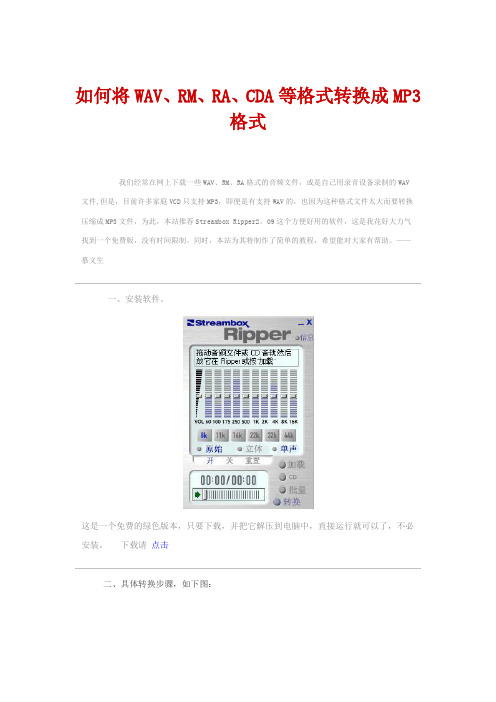
如何将WAV、RM、RA、CDA等格式转换成MP3格式我们经常在网上下载一些WAV、RM、RA格式的音频文件,或是自己用录音设备录制的WAV文件,但是,目前许多家庭VCD只支持MP3,即便是有支持WAV的,也因为这种格式文件太大而要转换压缩成MP3文件,为此,本站推荐Streambox Ripper2。
09这个方便好用的软件,这是我花好大力气找到一个免费版,没有时间限制。
同时,本站为其特制作了简单的教程,希望能对大家有帮助。
——慕义生一、安装软件。
这是一个免费的绿色版本,只要下载,并把它解压到电脑中,直接运行就可以了,不必安装。
下载请点击二、具体转换步骤,如下图:三、相关设置:重要提示: Streambox Ripper号称急速转换大师,转换速度相当快,平均转换一只5分钟的歌曲可能只要不到1分钟的时间,可以说是目前转换速度最快的MP3音乐制作软件了。
它可以将Real Audio格式转成MP3与WMA格式,将CD Audio rm等格式转成MP3、WMA、和WAV这三种格式。
有时在使用转换时出现一个对话框:编码文件需要外部解码器支持,下载安装G2播放器,提示可以在Real网站下载,原因是StreamBox Ripper使用Cooker G2(cook3260.dll)进行音频解码、使用ACELP-NET(sipr3260.dll)进行语音解码,但目前G2从real player中分离出来,开始收费,因此旧版本的Real player是包含G2的,而新版本RealPlayer 10却使用另一名称cook.dll和sipr.dll,所以StreamBox Ripper找不到该解码器。
首先:在电脑上安装Real player 8.0或Realone player。
(记住,安装realplayer10是不行的,只能安装realone 这款软件网上很容易搜索到,/soft/9884.html在这里也可以找到下载)然后:打开文件夹C:\Program Files\Common Files\Real\Codecs。
ape转mp3简单方法
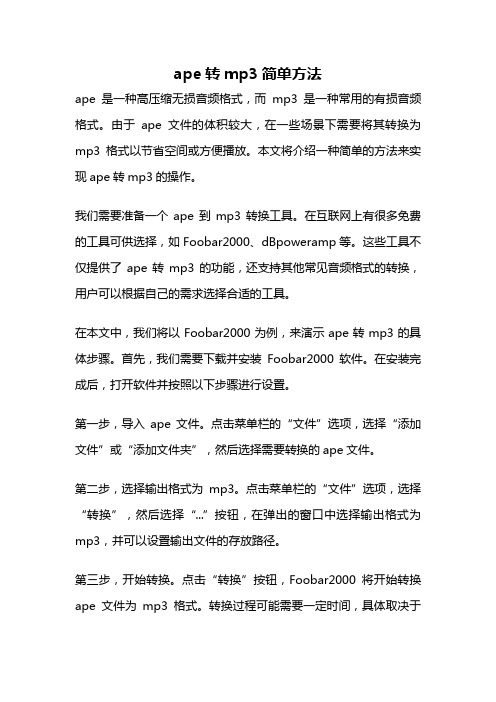
ape转mp3简单方法ape是一种高压缩无损音频格式,而mp3是一种常用的有损音频格式。
由于ape文件的体积较大,在一些场景下需要将其转换为mp3格式以节省空间或方便播放。
本文将介绍一种简单的方法来实现ape转mp3的操作。
我们需要准备一个ape到mp3转换工具。
在互联网上有很多免费的工具可供选择,如Foobar2000、dBpoweramp等。
这些工具不仅提供了ape转mp3的功能,还支持其他常见音频格式的转换,用户可以根据自己的需求选择合适的工具。
在本文中,我们将以Foobar2000为例,来演示ape转mp3的具体步骤。
首先,我们需要下载并安装Foobar2000软件。
在安装完成后,打开软件并按照以下步骤进行设置。
第一步,导入ape文件。
点击菜单栏的“文件”选项,选择“添加文件”或“添加文件夹”,然后选择需要转换的ape文件。
第二步,选择输出格式为mp3。
点击菜单栏的“文件”选项,选择“转换”,然后选择“...”按钮,在弹出的窗口中选择输出格式为mp3,并可以设置输出文件的存放路径。
第三步,开始转换。
点击“转换”按钮,Foobar2000将开始转换ape文件为mp3格式。
转换过程可能需要一定时间,具体取决于ape文件的大小和计算机性能。
转换完成后,我们可以在指定的输出路径下找到转换后的mp3文件。
此时,我们已经成功将ape文件转换为mp3格式。
接下来,我们可以使用任何支持mp3格式的播放器来播放这些文件。
需要注意的是,ape是一种无损音频格式,转换为mp3格式时会损失一部分音质。
因此,在转换过程中,我们可以根据自己的需求选择合适的转换参数,以平衡音质和文件大小之间的关系。
除了使用Foobar2000这种转换工具,还有其他一些在线转换网站或软件可以实现ape到mp3的转换。
用户可以根据自己的情况选择合适的方法进行操作。
ape转mp3是一种常见的音频格式转换需求。
通过使用合适的转换工具,我们可以轻松地将ape文件转换为mp3格式,以适应不同的播放和存储需求。
怎么把电脑中FLAC音频格式转换MP3格式
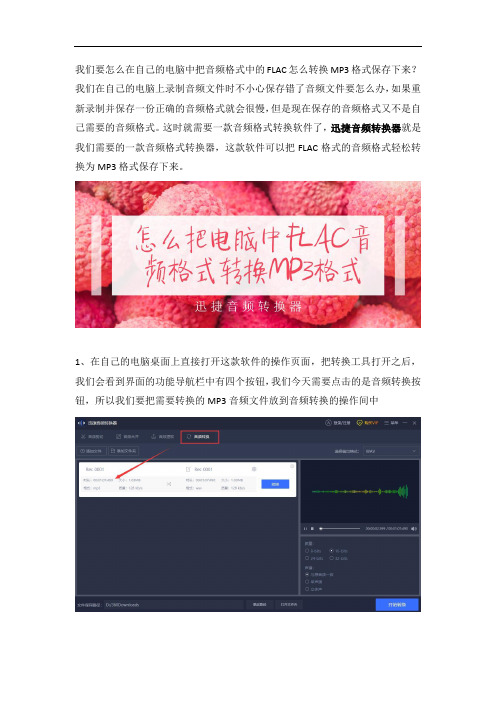
我们要怎么在自己的电脑中把音频格式中的FLAC怎么转换MP3格式保存下来?我们在自己的电脑上录制音频文件时不小心保存错了音频文件要怎么办,如果重新录制并保存一份正确的音频格式就会很慢,但是现在保存的音频格式又不是自己需要的音频格式。
这时就需要一款音频格式转换软件了,迅捷音频转换器就是我们需要的一款音频格式转换器,这款软件可以把FLAC格式的音频格式轻松转换为MP3格式保存下来。
1、在自己的电脑桌面上直接打开这款软件的操作页面,把转换工具打开之后,我们会看到界面的功能导航栏中有四个按钮,我们今天需要点击的是音频转换按钮,所以我们要把需要转换的MP3音频文件放到音频转换的操作间中
2、在这款软件右侧的操作间上方的选择输出格式定义为FLAC格式,这样就可以保证自己在输出编辑好的音频格式就是FLAC格式的音频文件了。
输出格式的选项中里面还有其他五种格式,下次需要的话可以使用它来转换格式
3、我们也可以在软件的右侧的操作间中对拉进去的音频文件进行编辑,设置好音频文件在转换出来的质量、声道参数,当我们的参数也设置好之后就可以点击开始转换了
4、在开始转换音频文件的格式之前,我们要先看清文件的保存地址。
如果想要改掉软件自带的文件保存地址也可以在软件的保存地址中进行修改,可以保存在方便寻找的电脑D盘中
5、把这些工作都完成后就可以转换之前编辑和修改好的音频文件了,我们先点击这款软件的右侧下方的开始转换,用这个按钮转换自己编辑好的音频文件。
一般音频的容量不大我们只需要稍等一会就可以了
这时我们再打开自己之前的音频文件,就会发现音频文件已经转换成自己需要的音频格式了。
ape格式怎么转换mp3?分享ape转换mp3的正确方法
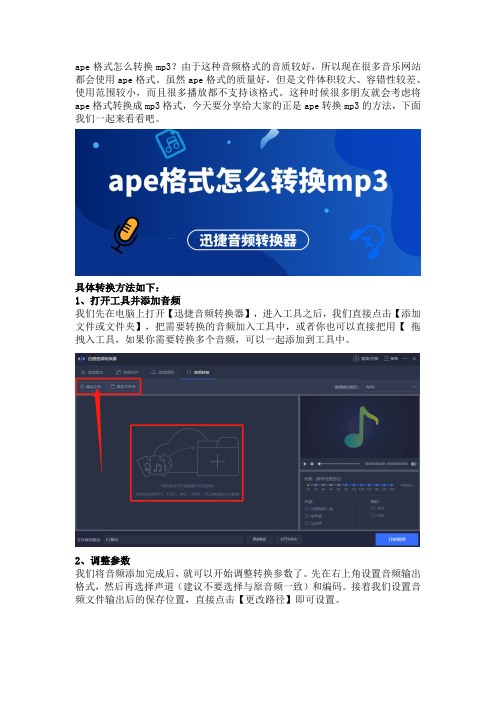
ape格式怎么转换mp3?由于这种音频格式的音质较好,所以现在很多音乐网站都会使用ape格式。
虽然ape格式的质量好,但是文件体积较大、容错性较差、使用范围较小,而且很多播放都不支持该格式。
这种时候很多朋友就会考虑将ape格式转换成mp3格式,今天要分享给大家的正是ape转换mp3的方法,下面我们一起来看看吧。
具体转换方法如下:
1、打开工具并添加音频
我们先在电脑上打开【迅捷音频转换器】,进入工具之后,我们直接点击【添加文件或文件夹】,把需要转换的音频加入工具中,或者你也可以直接把用【拖拽入工具,如果你需要转换多个音频,可以一起添加到工具中。
2、调整参数
我们将音频添加完成后,就可以开始调整转换参数了。
先在右上角设置音频输出格式,然后再选择声道(建议不要选择与原音频一致)和编码。
接着我们设置音频文件输出后的保存位置,直接点击【更改路径】即可设置。
3、开始转换
我们完成了上面的操作,就可以直接点击右下角的【开始转换】,然后等待一会片刻就能完成转换。
总结:
这就是ape转换mp3比较常见的方法。
其实步骤很简单,只要先打开软件添加好音频,然后调整转换设置,最后直接点击转换即可。
如果你需要转换其他音频格式,也可以使用这个方法哦!。
APE歌曲的播放及转换

APE歌曲的播放及转换有些网友可能还不知道APE歌曲的用法吧!我也才学会用没多久,就写到这里和大家一起分享分享:先给大家一个下载monkey''s audio的地方:monkey''s audio由于后面提问那几段是转贴的,所以不好意思啦,链接不能用,不过有谁要用也是可以用链接名称去google 里面搜得到的.APE的本质,其实它是一种无损压缩音频格式。
庞大的WAV音频文件可以通过Monkey''s Audio这个软件进行“瘦身”压缩为APE。
很时候它被用做网络音频文件传输,因为被压缩后的APE文件容量要比WAV源文件小一半多,可以节约传输所用的时间。
更重要的是,通过Monkey''s Audio解压缩还原以后得到的WAV 文件可以做到与压缩前的源文件完全一致。
所以APE被誉为“无损音频压缩格式”,Monkey''s Audio被誉为“无损音频压缩软件”。
与采用WinZip或者WinRAR这类专业数据压缩软件来压缩音频文件不同,压缩之后的APE音频文件是可以直接被播放的。
Monkey''s Audio会向Winamp中安装一个“in_APE.dll”插件,从而使Winamp也具备播放APE文件的能力。
废话不说了,切入主题:点击菜单栏下面第一个图标旁边向下的箭头,会出现一行单选项,第一项是“Compress”,第二项“Decompress”,制作或是解压APE文件就靠这两个选项控制。
Compress表示压缩,也就是WAV=>APE;而Decompress表示解压缩,也就是APE=>WAV。
如我们现在要将一个WAV压缩为APE,则选择“Compress”。
下一步,我们则要选择,压缩的等级,按动第二个按钮边向下的箭头会出现“Fast”、“Normal”、“High”以及“Extra High”四个选项,分别代表不同的压缩等级,“Fast”级压缩速度最快,文件容量最大,以此类推,“Extra High”级压缩速度最慢,但压缩率最高,文件最小,大家可以按照自己的喜好选择最合适的压缩等级。
音乐格式转换 APE转MP3
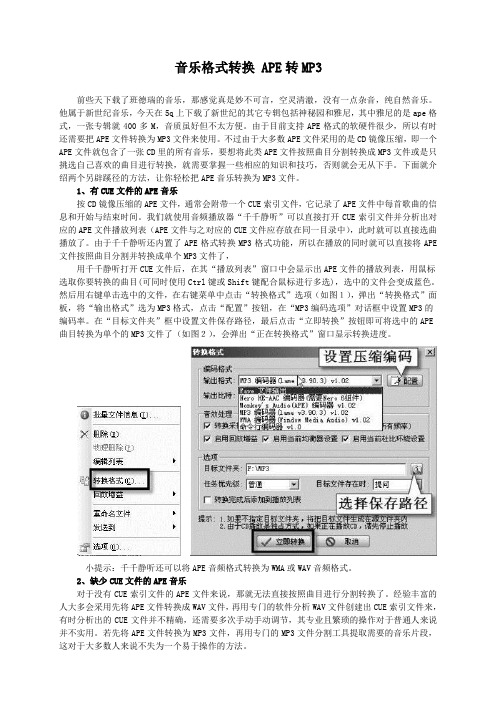
音乐格式转换 APE转MP3前些天下载了班德瑞的音乐,那感觉真是妙不可言,空灵清澈,没有一点杂音,纯自然音乐。
他属于新世纪音乐,今天在5q上下载了新世纪的其它专辑包括神秘园和雅尼,其中雅尼的是ape格式,一张专辑就400多M,音质虽好但不太方便。
由于目前支持APE格式的软硬件很少,所以有时还需要把APE文件转换为MP3文件来使用。
不过由于大多数APE文件采用的是CD镜像压缩,即一个APE文件就包含了一张CD里的所有音乐,要想将此类APE文件按照曲目分割转换成MP3文件或是只挑选自己喜欢的曲目进行转换,就需要掌握一些相应的知识和技巧,否则就会无从下手。
下面就介绍两个另辟蹊径的方法,让你轻松把APE音乐转换为MP3文件。
1、有CUE文件的APE音乐按CD镜像压缩的APE文件,通常会附带一个CUE索引文件,它记录了APE文件中每首歌曲的信息和开始与结束时间。
我们就使用音频播放器“千千静听”可以直接打开CUE索引文件并分析出对应的APE文件播放列表(APE文件与之对应的CUE文件应存放在同一目录中),此时就可以直接选曲播放了。
由于千千静听还内置了APE格式转换MP3格式功能,所以在播放的同时就可以直接将APE 文件按照曲目分割并转换成单个MP3文件了,用千千静听打开CUE文件后,在其“播放列表”窗口中会显示出APE文件的播放列表,用鼠标选取你要转换的曲目(可同时使用Ctrl键或Shift键配合鼠标进行多选),选中的文件会变成蓝色。
然后用右键单击选中的文件,在右键菜单中点击“转换格式”选项(如图1),弹出“转换格式”面板,将“输出格式”选为MP3格式,点击“配置”按钮,在“MP3编码选项”对话框中设置MP3的编码率。
在“目标文件夹”框中设置文件保存路径,最后点击“立即转换”按钮即可将选中的APE 曲目转换为单个的MP3文件了(如图2),会弹出“正在转换格式”窗口显示转换进度。
小提示:千千静听还可以将APE音频格式转换为WMA或WAV音频格式。
如何把光盘里面的track的音乐档案汇出来成为mp3格式?

如何把光盘里面的track的音乐档案汇出来成为mp3格式?如何把光盘里面的track的音乐档案汇出来成为mp3格式?用千千静听可以.先把歌曲新增到播放列表.然后右键点选歌曲.选择格式转换.在输出格式那里选择MP3编码器.再选好储存地方.点立即转换就可以了.系统自带的Windows Player也可以.不过比较麻烦一点如何把非mp3格式的音乐档案,改成mp3格式的去下载一个音乐转换软体就可以了有很多的,转换大师就很好如何把光盘里面的音乐档案转换出来CD音乐碟是不是能直接复制出来的,CD上的音乐只能通过抓轨方式获得,普通的复制是不行的" 可以使用系统自带的WINDOWS MEDIA PLAYER,切换到“翻录”标签上,把CD盘放进光碟机。
一,开启Windows Media Player后,首先点“工具”、“选项”,点“复制音乐”选项卡,把“对音乐进行副本保护”前的勾去掉,然后确定。
这样做的目的是,制作的MP3歌曲可以更改名字,否则不能改。
二,将CD片放进光碟机,用Windows Media Player开启并播放,听听是不是这张碟,然后停止播放,注意不是关闭程式,点上方选单栏中的“档案”、“复制”、“从音讯CD复制”、“未知唱片集****”,“*”号是系统自动建立的以当前日期为名字,Windows Media Player就显示为复制CD的介面。
或者也可直接点程式主视窗最左边一排快捷工具栏中的“从CD复制”也一样。
三、打开复制CD介面后,能很清楚地看到CD里歌曲的情况,预设情况下,歌曲前面全部被打勾,即全部选中,这样,点视窗上方的圆形的红色“复制音乐”按钮,就会看到歌曲被一首一首的复制下来了,有进度条的,非常直观,一看就明白。
但有时候并不想全部拷下来,只想拷CD里的部分歌曲,那就先将上方“标题”左边的勾去掉,注意不是“曲目”左边的勾(其实点也没关系的),将勾去掉后,会看到所有歌曲都不被选中了,此时根据CD上的曲目号码,在视窗中相应的曲目前打勾,最后按红色的“复制音乐”按钮就行了。
- 1、下载文档前请自行甄别文档内容的完整性,平台不提供额外的编辑、内容补充、找答案等附加服务。
- 2、"仅部分预览"的文档,不可在线预览部分如存在完整性等问题,可反馈申请退款(可完整预览的文档不适用该条件!)。
- 3、如文档侵犯您的权益,请联系客服反馈,我们会尽快为您处理(人工客服工作时间:9:00-18:30)。
w7怎么把ape转换成mp3
ape是一种无损音质音频格式,由于音质好,无损压缩,所以它的应用范围也比较广,可用酷狗、酷我、QQ音乐等播放器播放,但是MP3的影响范围还是拔得头筹的,所以有时候我们还是需要把ape格式转换为MP3格式,小面就为大家讲一讲转换的方法;
使用工具:
迅捷视频转换器/download-converter
方法步骤:
1、在百度下载qq音乐,安装在电脑上;
2、打开qq音乐,下载一首自己喜欢的歌曲,注意,要下载无损音质哦!只有这样下载的音频文件才是ape格式的;
3、下载一个迅捷视频转换器,为了大家不用再费心思去寻找,在此为大家提供百度网盘音频转换器下载链接
https:///s/194sKrPZVsq2dC64LFo8wcQ
4、安装上面给的迅捷视频转换器,然后打开,点击【添加文件】,把所需转换的ape格式音频添加到界面中;
5、开始转换格式,要先选择则我们要转换的格式,点击【输出格式】,选择MP3格式;
6、保存位置默认为原文件夹,如果想保存在其他位置,可以更改,选择好之后就点击开始转换,等待转换完成就可以查看文件了;。
